Pilote et package logiciel complets pour MG2500 series (Windows)
Version du fichier: 1.2
Date de sortie: 18 décembre 2024
Compatibilité
Configuration requise
Windows 11
Windows 10 (32bit)
Windows 10 (64bit)
Windows 8.1(32bit)
Windows 8.1(64bit)
Windows 8(32bit)
Windows 8(64bit)
Windows 7(32bit)
Windows 7(64bit)
Windows Vista SP1 ou version ultérieure(32bit)
Windows Vista SP1 ou version ultérieure(64bit)
Windows XP SP3 ou version ultérieure
Installation
Procedure de telechargement et d'installation
IMPORTANT : assurez-vous que votre ordinateur est connecté à Internet lorsque vous effectuez la procédure suivante :
1. Cliquez sur le lien, sélectionnez [ Enregistrer ], précisez une valeur dans la fenêtre " Enregistrer sous ", puis cliquez sur [ Enregistrer ] pour télécharger le fichier.
2. Le fichier téléchargé est enregistré dans le dossier spécifié, sous forme auto-extractible ( format.exe ).
3. Double-cliquez sur le fichier .exe que vous avez téléchargé. Ce fichier est décompressé et l'écran Configuration s'affiche. Suivez les instructions pour installer les logiciels et effectuez les réglages nécessaires.
Informations du fichier
Version du fichier: 1.2
Taille de fichier: 47 MB
Nom du fichier: win-mg2500-1_2-n_mcd.exe
Modèles concernés
- PIXMA MG2540
- PIXMA MG2550
Pilote et package logiciel complets pour MG2500 series (Windows)
Téléchargement: 0100537502
Clause limitative de responsabilité : Canon Europa NV ne donne aucune garantie d'aucune sorte relative aux programmes, fichiers, pilotes ou à tout autre matériel figurant ou téléchargés sur le présent site ou tout autre site de logiciels Canon. Tous les programmes, fichiers, pilotes et autres matériels sont fournis « en l'état ». Canon n'accorde aucune garantie, explicite ou implicite, y compris, mais sans limitation, toute garantie tacite de qualité marchande, d'adéquation à un usage particulier et de non-contrefaçon. Canon Europa NV ne saurait être tenu responsable pour toute erreur contenue sur le Site de logiciels, ou pour toute perte de profit, perte d'opportunités ou tout dommage consécutif ou accessoire résultant de l'usage d'informations ou de logiciels proposés sur le présent Site de logiciels. Si vous n'acceptez pas les termes de cette clause de non-responsabilité, ne téléchargez pas le Logiciel.
Restrictions à l'exportation : vous affirmez et garantissez vous conformer aux lois relatives à l'exportation et aux restrictions et règlementations du ou des pays concernés, ainsi qu'aux EAR (Export Administration Regulations) américaines et ne pas exporter ou réexporter le Logiciel, directement ou indirectement en violation desdites lois, restrictions et règlementations ou sans les autorisations nécessaires.
Clause limitative de responsabilité : Canon Europa NV ne donne aucune garantie d'aucune sorte relative aux programmes, fichiers, pilotes ou à tout autre matériel figurant ou téléchargés sur le présent site ou tout autre site de logiciels Canon. Tous les programmes, fichiers, pilotes et autres matériels sont fournis « en l'état ». Canon n'accorde aucune garantie, explicite ou implicite, y compris, mais sans limitation, toute garantie tacite de qualité marchande, d'adéquation à un usage particulier et de non-contrefaçon. Canon Europa NV ne saurait être tenu responsable pour toute erreur contenue sur le Site de logiciels, ou pour toute perte de profit, perte d'opportunités ou tout dommage consécutif ou accessoire résultant de l'usage d'informations ou de logiciels proposés sur le présent Site de logiciels. Si vous n'acceptez pas les termes de cette clause de non-responsabilité, ne téléchargez pas le Logiciel.
Restrictions à l'exportation : vous affirmez et garantissez vous conformer aux lois relatives à l'exportation et aux restrictions et règlementations du ou des pays concernés, ainsi qu'aux EAR (Export Administration Regulations) américaines et ne pas exporter ou réexporter le Logiciel, directement ou indirectement en violation desdites lois, restrictions et règlementations ou sans les autorisations nécessaires.
Clause limitative de responsabilité : Canon Europa NV ne donne aucune garantie d'aucune sorte relative aux programmes, fichiers, pilotes ou à tout autre matériel figurant ou téléchargés sur le présent site ou tout autre site de logiciels Canon. Tous les programmes, fichiers, pilotes et autres matériels sont fournis « en l'état ». Canon n'accorde aucune garantie, explicite ou implicite, y compris, mais sans limitation, toute garantie tacite de qualité marchande, d'adéquation à un usage particulier et de non-contrefaçon. Canon Europa NV ne saurait être tenu responsable pour toute erreur contenue sur le Site de logiciels, ou pour toute perte de profit, perte d'opportunités ou tout dommage consécutif ou accessoire résultant de l'usage d'informations ou de logiciels proposés sur le présent Site de logiciels. Si vous n'acceptez pas les termes de cette clause de non-responsabilité, ne téléchargez pas le Logiciel.
Restrictions à l'exportation : vous affirmez et garantissez vous conformer aux lois relatives à l'exportation et aux restrictions et règlementations du ou des pays concernés, ainsi qu'aux EAR (Export Administration Regulations) américaines et ne pas exporter ou réexporter le Logiciel, directement ou indirectement en violation desdites lois, restrictions et règlementations ou sans les autorisations nécessaires.
Clause limitative de responsabilité : Canon Europa NV ne donne aucune garantie d'aucune sorte relative aux programmes, fichiers, pilotes ou à tout autre matériel figurant ou téléchargés sur le présent site ou tout autre site de logiciels Canon. Tous les programmes, fichiers, pilotes et autres matériels sont fournis « en l'état ». Canon n'accorde aucune garantie, explicite ou implicite, y compris, mais sans limitation, toute garantie tacite de qualité marchande, d'adéquation à un usage particulier et de non-contrefaçon. Canon Europa NV ne saurait être tenu responsable pour toute erreur contenue sur le Site de logiciels, ou pour toute perte de profit, perte d'opportunités ou tout dommage consécutif ou accessoire résultant de l'usage d'informations ou de logiciels proposés sur le présent Site de logiciels. Si vous n'acceptez pas les termes de cette clause de non-responsabilité, ne téléchargez pas le Logiciel.
Restrictions à l'exportation : vous affirmez et garantissez vous conformer aux lois relatives à l'exportation et aux restrictions et règlementations du ou des pays concernés, ainsi qu'aux EAR (Export Administration Regulations) américaines et ne pas exporter ou réexporter le Logiciel, directement ou indirectement en violation desdites lois, restrictions et règlementations ou sans les autorisations nécessaires.
Clause limitative de responsabilité : Canon Europa NV ne donne aucune garantie d'aucune sorte relative aux programmes, fichiers, pilotes ou à tout autre matériel figurant ou téléchargés sur le présent site ou tout autre site de logiciels Canon. Tous les programmes, fichiers, pilotes et autres matériels sont fournis « en l'état ». Canon n'accorde aucune garantie, explicite ou implicite, y compris, mais sans limitation, toute garantie tacite de qualité marchande, d'adéquation à un usage particulier et de non-contrefaçon. Canon Europa NV ne saurait être tenu responsable pour toute erreur contenue sur le Site de logiciels, ou pour toute perte de profit, perte d'opportunités ou tout dommage consécutif ou accessoire résultant de l'usage d'informations ou de logiciels proposés sur le présent Site de logiciels. Si vous n'acceptez pas les termes de cette clause de non-responsabilité, ne téléchargez pas le Logiciel.
Restrictions à l'exportation : vous affirmez et garantissez vous conformer aux lois relatives à l'exportation et aux restrictions et règlementations du ou des pays concernés, ainsi qu'aux EAR (Export Administration Regulations) américaines et ne pas exporter ou réexporter le Logiciel, directement ou indirectement en violation desdites lois, restrictions et règlementations ou sans les autorisations nécessaires.
Conditions générales pour le téléchargement et l'utilisation des modes d'emploi, des supports d'information et de toute autre documentation
En cliquant sur « Accept & Download » (Accepter et télécharger) pour obtenir une version électronique d'un mode d'emploi, d'un support d'information ou de toute autre documentation Canon (ci-après, « Support »), vous acceptez d'être lié par les conditions générales suivantes relatives au téléchargement et à l'utilisation du Support. Si vous ne souhaitez pas être lié par ces conditions générales, veuillez cliquer sur la croix « X » pour quitter cette page et ne pas télécharger le Support.
Ce Support est protégé par le droit d'auteur et d'autres droits sur la propriété intellectuelle et est mis à votre disposition pour votre utilisation exclusivement personnelle et non commerciale. Tous les autres droits sont expressément réservés. Vous ne devez pas réaliser ni mettre à la disposition du public des copies de ce Support ou encore louer, prêter, vendre ce Support (seul ou avec d'autres biens ou services) ou faire des adaptations de ce Support, que ce soit une copie papier ou la version électronique (ci-après « Actes soumis à restrictions ») sans le consentement écrit exprès d'un employé agréé de Canon, le titulaire du droit d'auteur. Si vous effectuez, vous vous livrez à ou encore vous vous rendez complice d'un Acte soumis à restrictions, que ce soit directement ou indirectement, Canon se réserve le droit d'intenter une action en justice contre vous sans préavis et/ou de prévenir les autorités compétentes le cas échéant, concernant la violation du droit d'auteur, d'une marque commerciale et/ou de tout autre élément relatif aux droits de propriété intellectuelle de Canon.
CANON, EOS et les autres marques sont des marques commerciales de Canon Inc., enregistrées dans l'Union européenne, et dans d'autres régions et pays.
Clause limitative de responsabilité : Canon Europa NV ne donne aucune garantie d'aucune sorte relative aux programmes, fichiers, pilotes ou à tout autre matériel figurant ou téléchargés sur le présent site ou tout autre site de logiciels Canon. Tous les programmes, fichiers, pilotes et autres matériels sont fournis « en l'état ». Canon n'accorde aucune garantie, explicite ou implicite, y compris, mais sans limitation, toute garantie tacite de qualité marchande, d'adéquation à un usage particulier et de non-contrefaçon. Canon Europa NV ne saurait être tenu responsable pour toute erreur contenue sur le Site de logiciels, ou pour toute perte de profit, perte d'opportunités ou tout dommage consécutif ou accessoire résultant de l'usage d'informations ou de logiciels proposés sur le présent Site de logiciels. Si vous n'acceptez pas les termes de cette clause de non-responsabilité, ne téléchargez pas le Logiciel.
Restrictions à l'exportation : vous affirmez et garantissez vous conformer aux lois relatives à l'exportation et aux restrictions et règlementations du ou des pays concernés, ainsi qu'aux EAR (Export Administration Regulations) américaines et ne pas exporter ou réexporter le Logiciel, directement ou indirectement en violation desdites lois, restrictions et règlementations ou sans les autorisations nécessaires.
Instructions de téléchargement
Veuillez utiliser les instructions ci-dessous pour localiser vos fichiers téléchargés sur votre ordinateur

Chrome
- Cliquez sur les 3 petites lignes horizontales
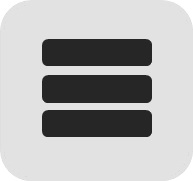 situées à droite de la barre d'adresse
situées à droite de la barre d'adresse - Sélectionnez « Téléchargements » dans le menu
- Cliquez sur le lien « Ouvrir le dossier des téléchargements » à droite de la page
- Le dossier contenant votre téléchargement s'ouvre

Firefox
- Cliquez sur la flèche vers le bas
 dans le coin supérieur droit du navigateur
dans le coin supérieur droit du navigateur -
Utilisateurs de Windows -
Cliquez sur la petite image en forme de dossier
 à côté de votre téléchargement
à côté de votre téléchargement
Utilisateurs Mac - Cliquez sur la petite image en forme de loupe située à côté de votre téléchargement
située à côté de votre téléchargement
- Le dossier contenant votre téléchargement s'ouvre

Internet Explorer
- Cliquez sur la roue d'engrenage
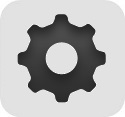 dans le coin supérieur droit du navigateur
dans le coin supérieur droit du navigateur - Sélectionnez « View downloads » (Afficher les téléchargements) dans le menu
- Sélectionnez « Location » (Emplacement) à côté de votre téléchargement
- Le dossier contenant votre téléchargement s'ouvre

Safari
-
Utilisateurs Mac
- Cliquez sur la flèche vers le bas
 dans le coin supérieur droit du navigateur
dans le coin supérieur droit du navigateur
Uilisateurs de Windows - Cliquez sur la roue d'engrenage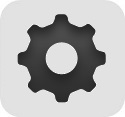 dans le coin supérieur droit du navigateur
dans le coin supérieur droit du navigateur
- Cliquez sur la petite image en forme de loupe
 située à côté de votre téléchargement
située à côté de votre téléchargement - Le dossier contenant votre téléchargement s'ouvre

Edge
- Une barre blanche apparaîtra au bas de votre fenêtre de navigateur qui contiendra votre téléchargement.
Une fois le téléchargement terminé, cliquez sur « Exécuter » pour démarrer l'installation ou cliquez sur
« Afficher les téléchargements… » pour afficher la liste de tous les fichiers récemment téléchargés.

- Si la barre blanche n'est pas visible, vous pouvez également accéder à la liste des fichiers récemment
téléchargés en cliquant sur les 3 petites lignes horizontales situées en haut à droite du navigateur.
situées en haut à droite du navigateur. - Cliquez sur l'icône de flèche
 vers le bas pour accéder au menu Téléchargements. À partir de cette liste, vous
vers le bas pour accéder au menu Téléchargements. À partir de cette liste, vous
pouvez installer le téléchargement en cliquant sur le nom du fichier. - Vous pouvez également cliquer sur « Ouvrir le dossier » (Open folder) pour ouvrir le dossier contenant les fichiers
téléchargés sur votre ordinateur. - Vous pouvez désormais commencer l'installation de votre téléchargement en double-cliquant sur le fichier téléchargé.
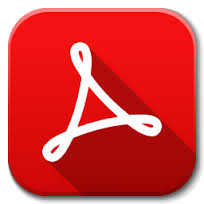
Adobe Acrobat
Si vous avez téléchargé un manuel au format PDF nécessitant Adobe Reader, veuillez télécharger la dernière version